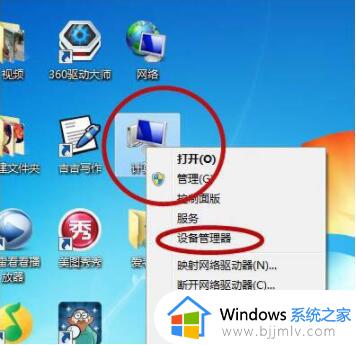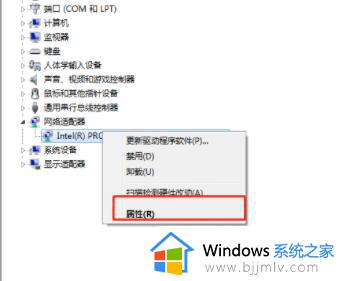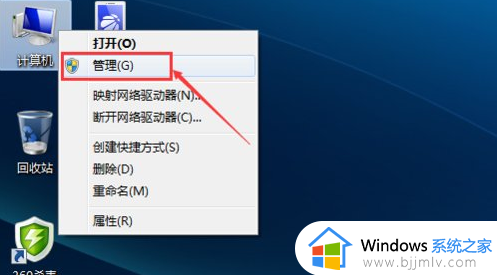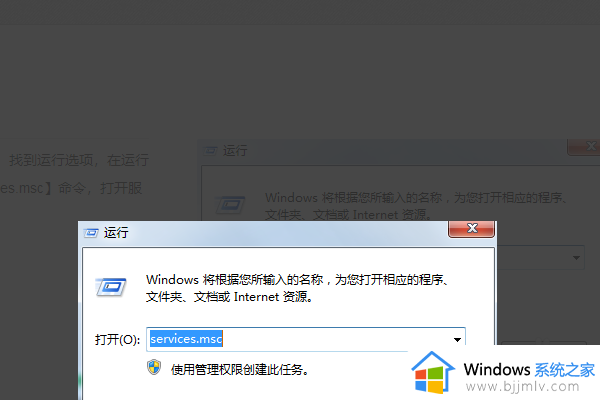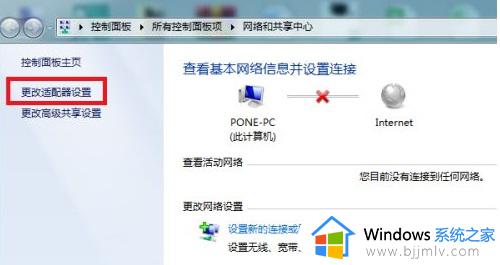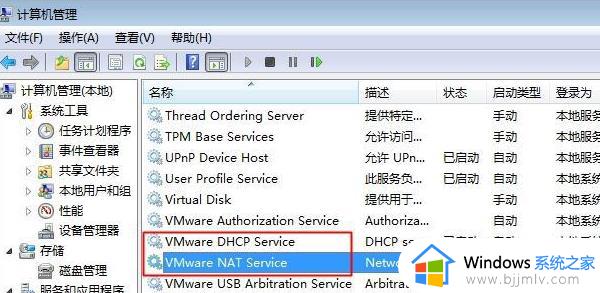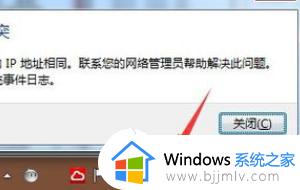windows7网络电缆被拔出怎么办 windows7显示网络电缆被拔出修复方法
为了保证windows7电脑网络运行的稳定,很多用户都会选择连接宽带网络来上网,可是近日有用户在给windows7电脑插入网线之后,在进行宽带网络设置时却遇到了网络电缆被拔出的提示,对此windows7网络电缆被拔出怎么办呢?以下就是小编带来的windows7显示网络电缆被拔出修复方法。
具体方法如下:
方法一:
可能原因:网线断开或者是接触不良
1、如果是有线网络,那么确认一下电脑网线有没有插好。
2、再确认一下家里的网络数据线是否存在松动或者电话有没有盲音问题。

方法二:
可能原因:网络设置问题
1、如果网线没有问题,那么右键存在问题的网络,打开“属性”
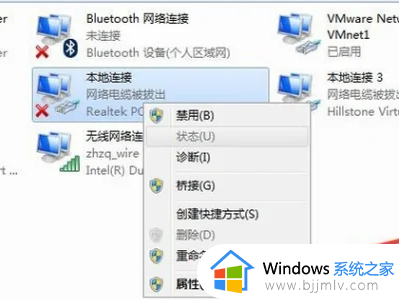
2、打开后,选中“internet协议版本4”点击“配置”
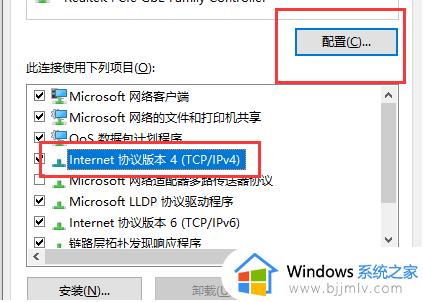
3、然后进入上方“高级”选项卡。
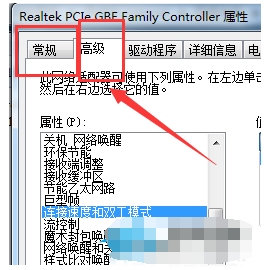
4、随后在左边选中“连接速度和双工模式”,右边的值一个个试,看看哪个可以用就能解决了。
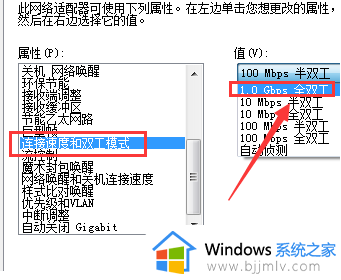
方法三:
可能原因:硬件故障
1、硬件设备坏了也可能导致出现这个问题。
2、例如网线、路由器、光猫、网线接口、网卡等等,只能一个个排查看看。

以上就是小编给大家讲解的windows7显示网络电缆被拔出修复方法了,有遇到相同问题的用户可参考本文中介绍的步骤来进行修复,希望能够对大家有所帮助。